Koneksi Internet Modem Android x86 dengan PPP Widget
Sebelum memasang meng-conect-kan modem ke internet pada android x86, sebaiknya anda menggunakan android x86 4.0 RC 2 karena tutorial ini menggunakan android x86 4.0 RC 2, jika blm anda bisa menginstallnya seperti pada tutorial yang saya berikan sebelumnya dengan judul : Dual Boot Windows 8 dan Android x86, Ok sebelum tutorial ini dimulai ada yang perlu dipersiapkan yaitu :
Ok, setelah peralatan diatas disiapkan berikut ini tutorialnya :
- Booting Android - Install Root Explorer.apk lalu masuk Root Explorer yg telah terinstall, install PPPwidget.apk
- cari di tab WIDGET, klik kanan tahan pindahkan ke HOME, lalu muncul PPPwidget need root permission - klik allow (kalo ada).

- Configure..isikan apn, user, password - smart. ISI dial string #777.. / *99# centang DISABLE USB MODEM SLEEP, Un-Check (hapus centang) Automatic Search Modem... Centang Manual Port Modem, Isi ttyUSB0 (baca ttyUSB NOL). Centang SHOW Log..lalu keluar...



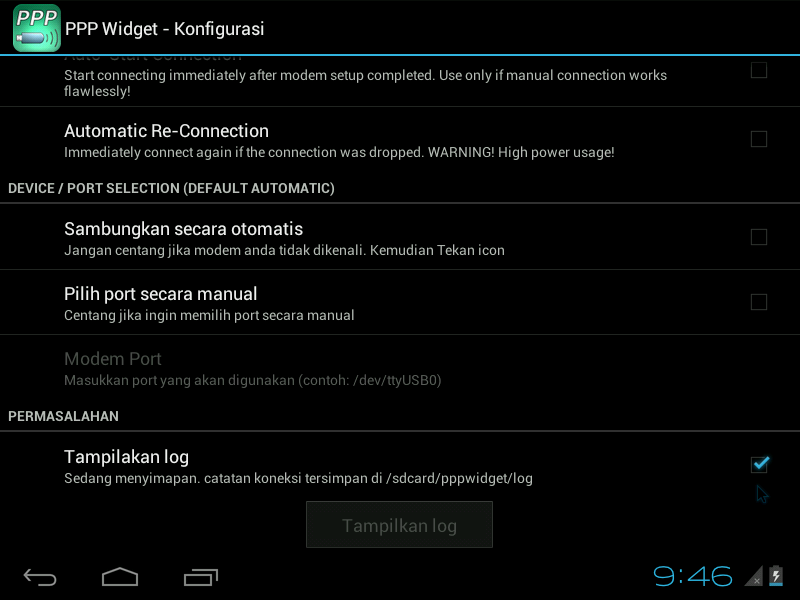

- Colokkan modem klik 12d1:140c. Prepare Device lalu klik 12d1:140c klik CONNECT... lama ditunggu tidak keluar...tapi Disconnecting.... masuk Rootexplore.apk trus hapus seluruh isi folder LOG di /sdcard/pppwidget/log



- CABUT MODEM, kemudian Colok kan lagi... klik 12d1:140c. Prepare Device lalu klik 12d1:140c …..LALU Masuk Rootexplore.apk... copykan (OVERWRITE) GPRS dan GPRS-CHAT hasil download ke /sdcard/pppwidget/ppp dan keluar/Tutup Rootexplore.apk
- Klik CONNECT di Home dial PPPwidget... Tunggu.. sudah pasti keluar CONNECT!
- Selamat berinternet
Sumber : http://tokolinuxpalembang.blogspot.com/
Untuk diskusi dan artikel lain masalah android x86 gabung aja di grup FB :
Untuk diskusi dan artikel lain masalah android x86 gabung aja di grup FB :
- https://www.facebook.com/groups/komunitas.androidx86/
- https://www.facebook.com/notes/komunitas-pengguna-android-x86-pcnetbooklaptop/koneksi-internet-dengan-hp-gsm-gprs-di-android-x86/511525218911912
- https://www.facebook.com/notes/komunitas-pengguna-android-x86-pcnetbooklaptop/koneksi-modem-di-tablet/468018559929245


thanks gan bermanfaat nih :D
BalasHapussiip gan...
Hapusgan ko gw dialling out dah, knpa ya?
BalasHapusgan tanya nih, !! q sdh install android x86, gmn caranya install PPPWidget.apk & root explorer.apk dari terminal. kedua file apk tsb ada di flashdisk. mohon pencerahannya.
BalasHapusKalo udah ada file manager gampang gan.. kalo tidak ada,
Hapusbuka terminal simpan APK file nya ke flashdisk dan buka terminal ketikan seperti dibawah ini :
- su ----> enter (tanda panah dan nama enter jangan ditulis)
- cd /storage/USB0 ---> enter
- ls ----> enter
- lihat nama apk file nya jika sudah ketemu misalnya nama file nya game.apk maka ketikan seperti dibawah ini
- adb devices ---> enter
- adb install game.apk ---> enter
Yang punya postingannya kemana ya????
Terima kasih sudah dijawab,
HapusSori mungkin aku pas gak online dan banyak tugas waktu itu, hehe....
gan, kalo modem Advan Jetzz bisa apa gak gan,,,,,,,,,
BalasHapusCoba aja gan....
Hapusdi android Kitkat ga bisa ditampilkan widgednya. gmna dong gan
BalasHapus?
Tekan home screen yang lama gan, geser dan cari.. kalo udah ketemu di hold, pindahin ke halaman depan :v
HapusGan,, banyak pertanyaan ane,,, apakah ini bisa buat android?? trus kalau "port wasn't found" gimana ngatasinnya??? emang port diisi dengan "ttyUSB0" saja atau "/dev/ttyUSB0" ... kalao agan explore, dalam folder /dev/ttyUSB0 ada apa sih.. makasih jawabannya
BalasHapus- Android dlm arti smartphone atau Android-x86, semua android bs,
Hapus- untuk smartphone harus support OTG, terus "port wasn't found" cabut modem lalu colokkan lagi,
- untuk "ttyUSB0" saja atau "/dev/ttyUSB0" dicoba aja gan, dulu mana yang bisa, klw di tutorial ini "ttyUSB0",
- dalam folder /dev/ttyUSB0 di coba liat aja gan.....
gan, klu gprs dan gprs-chat tuh diambil di mana?
Hapusmaksudnya gmn gan?
Hapusyg cara k'5 tuh gan ane ga ngerti...
Hapusitu cara lama gan, tutorx sampe ini aja cukup "CABUT MODEM, kemudian Colok kan lagi... klik 12d1:140c. Prepare Device lalu klik 12d1:140c"
HapusMaaf mau nanya,,apakah cara-cara di atas bisa juga dilakukan pada android x86 kitkat 4.4??
BalasHapusTerima kasih..........
dicoba aja gan...
Hapusgan.. ane nyoba konek pppwidget pake modem gsm, koq pas ditancepin, langsung force close sih aplikasi pppwidget nya?
BalasHapuspas dicoba lagi, malah ada notifikasi "tidak ada modem"
help please. :)
terimakasih
pake android apa dan modem merk apa gan?
Hapusada tutor yang video nya gak gan
BalasHapusgak buat gan...
Hapusgan, modem saya kok tidak ada koneksi terus ya?
BalasHapuspake modem apa gan?, lebih mudah pake merk huawei...
Hapusselain itu coba di cek lag...
Gan untuk seri modem nya bebas?
BalasHapusyang ane pake vodafone ga conenct terus..
help me gan
bebas, tapi lebih mudah pake huawei...
Hapusuntuk lebih jelas bisa tanya di grup fb : https://www.facebook.com/groups/komunitas.androidx86/
Di coba dulu ya gan, kalau ada yang tidak sesuai mohon bimbingannya :D
BalasHapusKok ane search for modem terus yaa ppp widget nya?
BalasHapusaku sudah download gan pas di intall berhasil tapi icon nya tidak muncul gan aku pakek remix os
BalasHapusaq blm pernah pake remixOS gan...
Hapussama gan
Hapuscopykan (OVERWRITE) GPRS dan GPRS-CHAT ambil dari mana gan, gag ketemu ane carinya
BalasHapuscopykan (OVERWRITE) GPRS dan GPRS-CHAT ambil dari mana gan, gag ketemu ane carinya
BalasHapusitu cara lama gan, tutorx sampe ini aja cukup "CABUT MODEM, kemudian Colok kan lagi... klik 12d1:140c. Prepare Device lalu klik 12d1:140c"
Hapussebener nya ada kelebihan ada kekurangan menggunakan os android langsung pd partisi hdd kita.....semua tutor menjabar kan kelebihan nya aja tanpa memberi tau kekurangan nya berikut kekukarangan dan ribet nya pake os andro < apa pun merk nya :
BalasHapus1.perlu di root
2.maxsimum space hdd yg kita cut tidak akan berguna karna setelah jadi space stora nya cuma mentok 16gb
3.dan ke 3 ini ada lah masalah fatal..mungkin bwt sebagian yg punya akses wifi mudah tp bwt yg kesulitan dan tidak punya akses wifi alamat mumet..karna apa guna nya kita mengistal os andro sedang modem kita ga bs kedetek pada os tsb?ini hanya pendapat saya pribadi.....perbandingan menggunakan emolator dan menggunakan os langsung 50:50 terserah agan semua mau pilih yg mana kl saya pribadi yg udah lebih dr 20 x membuat dual bios dengan berbagai tipe os andro ga mau ribet lg dan saya kembali pd emolator andro nya saja.......
ad juga yg lupa, jika spek kita rendah, sperti intel atom tentu emulator sangat berat, ibarat 2 OS berjalan skaligus, memang enak kalau spek memnuhi bisa akses android dan windows skaligus. dan untuk modem sementara hanya huawei yg terdeteksi dg mudah.
Hapusgan, kalo saya pake Phoenix OS apakah caranya sama??
BalasHapus